Wkrótce po udostępnieniu systemu Windows 11 przez firmę Microsoft w ramach programu Insiders ogłosili, że aplikacje pakietu Microsoft Office otrzymają „odświeżenie wizualne”.
Microsoft przechodzi na coś, co nazywa się zasadami płynnego projektowania. Jest to zestaw czterech zasad, które według Microsoftu będą „…nawigować w splocie ponadczasowych potrzeb i obecnych realiów”. jako szef Microsoft Office Design, pisze Jon Friedman.
Spis treści 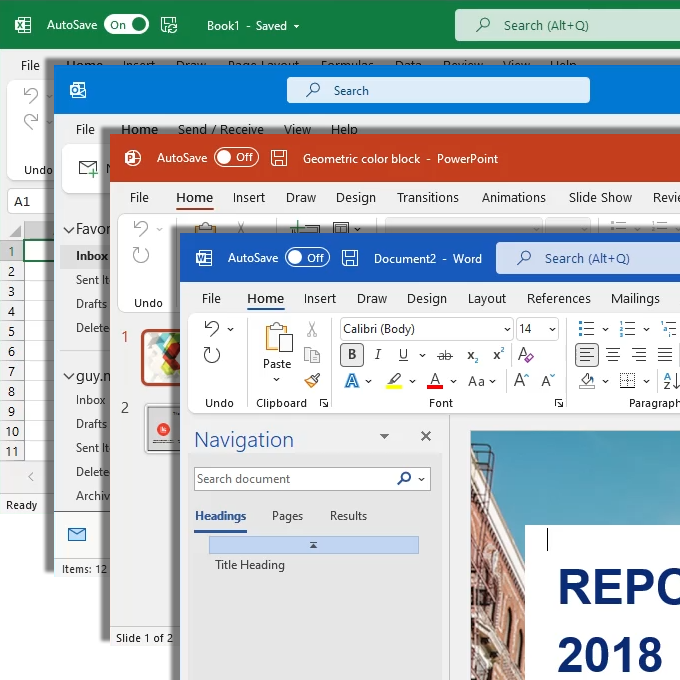
Cztery zasady to projektowanie skupienia, wzmocnienia, połączenia i ochrony lub spokoju ducha. Mogą to brzmieć jak przewiewne terminy marketingowe, ale przekładają się na praktyczne funkcje.
Jeśli nie bierzesz udziału w programie Microsoft Insiders, pakiet Office przez jakiś czas się nie zmieni. Podobnie, jeśli nie korzystasz z Office 365 lub Microsoft 365, nic się nie zmieni. Jednak niewiele osób jest fanami zmian, więc przygotujmy się na to, co nadchodzi.
1. Jak włączyć lub wyłączyć nowy projekt pakietu Office
Jeśli uczestniczysz w programie niejawnych testerów pakietu Office, ale nie jesteś gotowy na nowe środowisko, możesz go łatwo wyłączyć i włączyć.
Wybierz ikonę Co nowego w prawym górnym rogu okna.Przewiń w dół okienko Wkrótce do Wypróbuj nowe środowisko silny> suwak. Wybierz suwak, aby go wyłączyć. 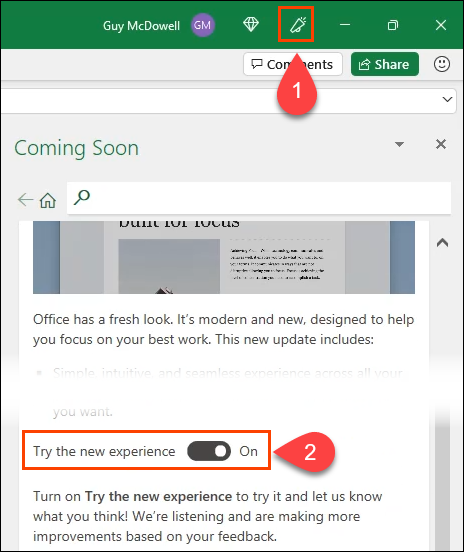 Okno ostrzeżenia pokazuje, że musisz ponownie uruchomić aplikację zastosować zmianę. Ponowne uruchomienie urządzenia nie jest wymagane; wystarczy ponownie uruchomić aplikację. Wybierz OK , aby usunąć ostrzeżenie.
Okno ostrzeżenia pokazuje, że musisz ponownie uruchomić aplikację zastosować zmianę. Ponowne uruchomienie urządzenia nie jest wymagane; wystarczy ponownie uruchomić aplikację. Wybierz OK , aby usunąć ostrzeżenie. 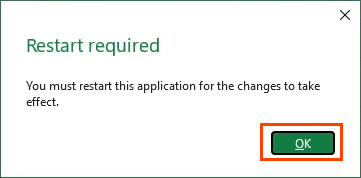
Uwaga w Nadchodzącym Wkrótce okienko , że suwak jest teraz w pozycji wyłączonej. Zamknij aplikację, otwórz ją ponownie, a nowe środowisko zniknie.
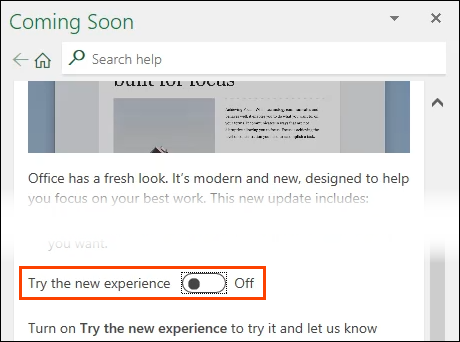
W bieżącym wersji, funkcja Coming Soon jest dostępna tylko w Słowo, Excel, Outlook, PowerPoint i OneNote. Jednak nowego środowiska nie można wyłączać ani włączać za pomocą programu Outlook. W przeciwnym razie zmiana ustawień w jednej aplikacji wpłynie na działanie wszystkich innych aplikacji.
2. Domyślnie zwinięta wstążka
Podczas otwierania odświeżonych aplikacji pakietu Office wstążka pakietu Office zostanie zwinięta i wyświetli tylko karty. Aby trwale wyświetlić Wstążkę, wybierz kartę Widok. Pojawi się wstążka. Wybierz strzałkę w dół na skrajnym prawym końcu Wstążki i wybierz Zawsze pokazuj Wstążkę.
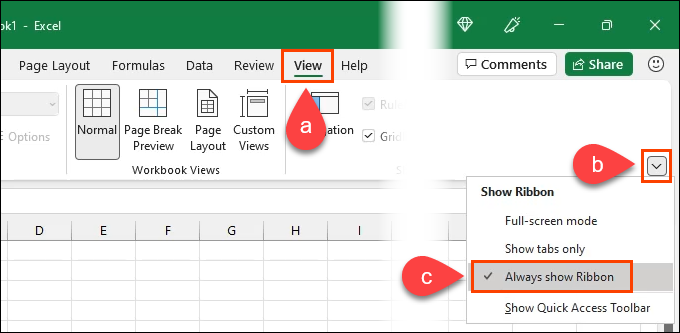
3. Tryb pełnoekranowy
Opcją jest wybranie Trybu pełnoekranowego. Oczywiście widzimy, jak zwiększa to koncentrację. Aby wyjść z trybu pełnoekranowego, wybierz menu z trzema kropkami i wróć do menu Pokaż wstążkę. Następnie ponownie wybierz Tryb pełnoekranowy, aby go wyłączyć.
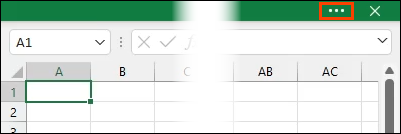
4 – Pokaż pasek narzędzi szybkiego dostępu
Pasek narzędzi szybkiego dostępu jest już w bieżącym pakiecie Office i domyślnie w lewym górnym obszarze w bieżących aplikacjach pakietu Office. Może mieć dodawane i usuwane polecenia, a także przesuwane poniżej Wstążki.

Nowy pasek narzędzi szybkiego dostępu jest domyślnie ukryty. Jednak korzystając z menu Pokaż wstążkę, można go wyświetlić, wybierając Pokaż pasek narzędzi szybkiego dostępu w menu Opcje wyświetlania wstążki.
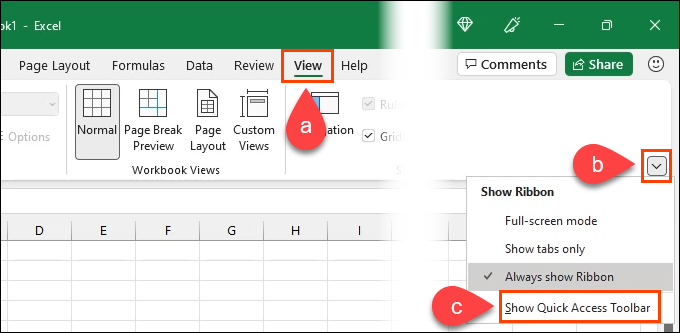
Nowy pasek narzędzi szybkiego dostępu można przenieść nad i pod wstążkę oraz dodawać i usuwać polecenia. Polecenia Zapisz i Autozapis pozostają na pasku tytułu podczas przenoszenia nowego paska narzędzi poniżej Wstążki.
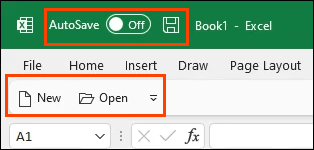
Ponadto etykiety poleceń można usunąć, co zapewnia czystsze i bardziej skoncentrowane działanie.
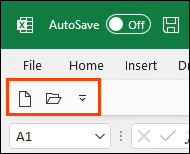
5. Dopasowanie motywów systemu Windows i pakietu Office
W bieżącym pakiecie Office motyw nie jest automatycznie dopasowany do motywu systemu Windows. Podczas odświeżania pakiet Office automatycznie dopasuje wybrany motyw systemu Windows. Eliminuje to szok wizualny związany z przeskakiwaniem motywu systemu Windows do innego motywu w pakiecie Office.
Wygląda na to, że Microsoft tworzy rozszerzenie systemu Windows zamiast aplikacji działającej w systemie Windows.
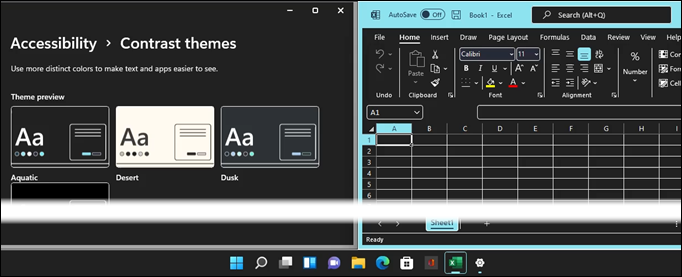
6. Wskaźniki obecności współpracy
Czy podczas edytowania udostępnionego dokumentu zastanawiasz się, czy ktoś inny jednocześnie wprowadza zmiany? W odświeżonej wersji wyróżniają się wskaźniki obecności w prawym górnym rogu. W dokumencie pojawią się również wskaźniki, w których współpracownicy wprowadzają zmiany, dzięki czemu wiesz, nad czym pracują.
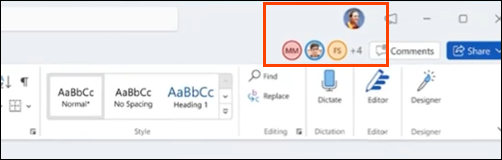
7. 64-bitowa wersja ARM
Korzystanie z pakietu Office na tabletach, telefonach i innych urządzeniach przenośnych oznaczało korzystanie z wersji na Androida, iOS lub przeglądarki internetowej. To nie jest złe, ale te wersje mogą być słabsze i czuć się zupełnie inaczej w użyciu niż wersja na komputery stacjonarne.
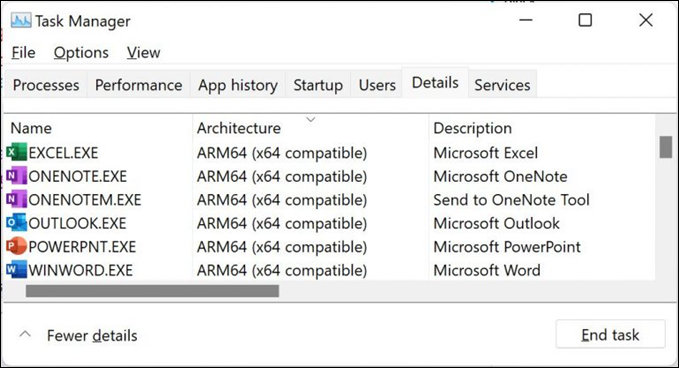
Microsoft ogłosił, że udostępnimy odświeżonej wersji pakietu Office 64-bitowy pakiet instalacyjny ARM dla systemu Windows 11. Oznacza to, że na tych bardziej przenośnych urządzeniach można wykonywać 64-bitowe dodatki do pakietu Office, współtworzyć i wykonywać duże obliczenia skoroszytów.
8. Zmiany stylu
Pozostałe zmiany są proste, ale przyjemne dla oka, zmiany stylu. Styl zaokrąglonych rogów systemu Windows 11 przenosi się teraz do pakietu Office.
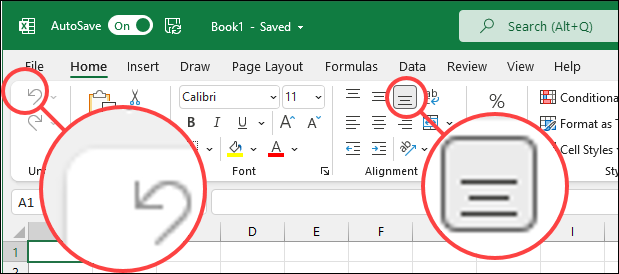
Będziesz Zauważ również, że bardziej wyróżniają się paski przewijania i inne ikony pozycjonowania ekranu.
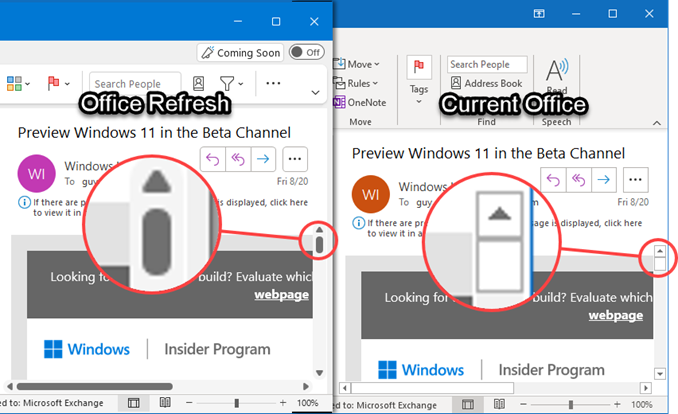
Jakie są inne zmiany?
To jest tylko podgląd wizualnego odświeżenia pakietu Microsoft Office. Jeśli korzystasz teraz z pakietu Microsoft 365, wiesz, że zmiany mogą być wprowadzane szybko i możesz nie wiedzieć, że nadchodzą.
Oczekuj, że szybkie zmiany będą kontynuowane, ponieważ firma Microsoft będzie nadal przekształcać pakiet Office w oprogramowanie jako usługę lub Saas. Ponieważ zakres Zasad projektowania płynów jest tak szeroki, prawdopodobnie nie zobaczymy wszystkich zmian w pakiecie Office do czasu publicznego wydania systemu Windows 11 i odświeżonego pakietu Office.